2015-04-09 16:19:47
随着微软的步步紧逼,包括早先的Windows黑屏计划、实施,逮捕番茄花园作者并判刑,种种迹象表明,中国用户免费使用盗版Windows的日子将不会太长久了,那么这个世界上有没有即免费又易用的操作系统呢?答案是有,那就是Ubuntu操作系统。
Ubuntu是一个流行的Linux操作系统,基于Debian发行版和GNOME桌面环境,和其他Linux发行版相比,Ubuntu非常易用,和Windows相容性很好,非常适合Windows用户的迁移,预装了大量常用软件,中文版的功能也较全,支持拼音输入法,预装了Firefox、Open Office、多媒体播放、图像处理等大多数常用软件,一般会自动安装网卡、音效卡等设备的驱动,对于不打游戏不用网银的用户来说,基本上能用的功能都有了,在Windows操作系统下不用分区即可安装使用,就如同安装一个应用软件那么容易,整个Ubuntu操作系统在Windows下就如同一个大文件一样,很容易卸载掉。下面我就介绍一下Ubuntu操作系统安装使用的方法,供Ubuntu新手参考,希望能起到Linux扫盲的作用。
下载Ubuntu
Ubuntu有三个版本,分别是桌面版(Desktop Edition),服务器版(Server Edition),上网本版(Netbook Remix),普通桌面电脑使用桌面版即可,下载地址请点这里,32位CPU请选择32bit version,上网本则可下载Netbook Remix,目前Ubuntu已经占据三分之一的上网本市场,仅次于WIndows XP系统。Google的Chrome操作系统强有力的对手就是Ubuntu Netbook Remix。
目前最新的版本是9.04版,下载后的文件名是ubuntu-9.04-desktop-i386.iso,大小是698M,通过迅雷下载非常快,大约半个小时左右可以下载完毕。
安装Ubuntu
在Windows下可以不用重新分区,直接像安装一个应用程序那样安装Ubuntu,安装方法是,先使用一个虚拟光驱(例如微软的Windows虚拟光驱)装载ubuntu-9.04-desktop-i386.iso文件,然后运行根目录下的wubi.exe,运行前要将本地磁盘的名字都修改为英文名,否则会出现错误信息“UnicodeEncodeError: 'ascii' codec can't encode characters in position 0-3: ordinal not in range(128)”而无法运行。
运行之后,会出现如下界面,选择“Install inside Windows”即可在Windows下直接安装而无需分区。
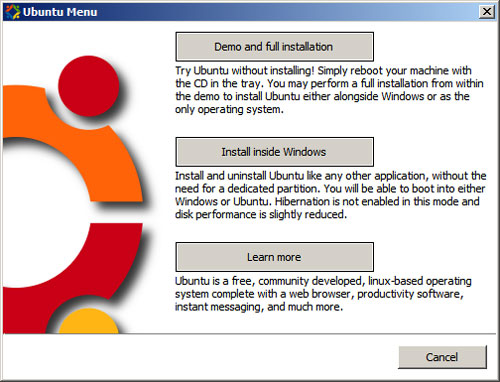
接着出现下面的安装界面,选择一个磁盘,然后将语言选择为“Chinese(Simplified)简体中文”,Installation size为Ubuntu环境的总共磁盘大小,然后是登录用户名和密码,设置好了以后就点安装继续。
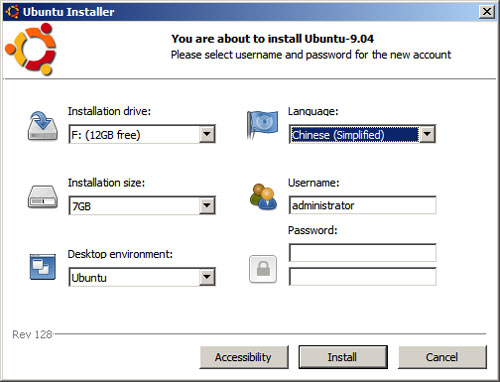
后面的安装操作很简单,不需要手动干预就可以直接安装好整个操作系统,大部分的硬件驱动都可以自动安装好。提示安装完毕后,重启系统,就可以使用Ubuntu了。
自动登录Ubuntu
Ubuntu默认是每次登录都是要输入用户名和密码的,这是基于安全方面的考虑,不过对于桌面版,大家都习惯自己的电脑能自动登录,类似Windows XP系统那样,通过一些设置可以实现Ubuntu自动登录。设置的方法是:点击“系统”—“系统管理”—“登录窗口” (需要输入管理员密码),然后在“安全”选项页—勾选(启用自动登录),然后在下拉列表里选择自己的用户名。之后Ubuntu就能够自动登录了。
开机自动运行程序
类似Windows的启动菜单,在Linux也可以实现开机自动运行一些命令,比较简单的方法是修改 /etc/rc.local 文件,将需要执行的命令添加进去。
桌面设置
Ubuntu的桌面,默认有两个任务栏,一个在上面,一个在下面,通常习惯Windows的用户喜欢将上面的移到下面,Ubuntu的面板无法拖动,在上面点右键后,可以让其显示在屏幕下端。
桌面背景设置和Windows很类似,在“桌面”上点右键,点更改桌面背景,就可以进行修改设置。
修改root密码
Ubuntu默认的用户并不是root,我们可以通过操作来使用root这个超级管理员帐号,以获得更大的权限。先打开终端,然后执行下面的语句
sudo passwd root
就可以修改超级管理员root的密码,之后就可以使用su命令切换到root用户来执行某些更高权限的操作。
Hosts修改
在Windows下,我们上Twitter等网站都需要修改hosts文件,在Linux下也有hosts文件,文件位于/etc/hosts,使用root用户可以编辑修改这个文件,主机名和IP的格式与Windows的完全相同,例如:
127.0.0.1 localhost
在Ubuntu下安装软件
Ubuntu下的软件安装有几种方式,常用的是deb包的安装方式,deb是debian系列的Linux包管理方式,ubuntu属于debian的派生,也默认支持这种软件安装方式,当下载到一个deb格式的软件后,直接在界面上就可以安装。
另一种常见的安装方式是源代码编译安装,很多软件会提供了源代码给最终用户,用户需要自行编译安装,先使用tar将源代码解压缩到一个目录下,然后进入这个目录,执行以下三条命令:
./configure
make
sudo make install
执行完成后,即可完成软件的编译和安装。
还有一种方式是apt-get的安装方法,APT是Debian及其衍生发行版的软件包管理器,APT可以自动下载,配置,安装二进制或者源代码格式的软件包,因此简化了Unix系统上管理软件的过程。常用的安装命令是:
sudo apt-get install 软件名
sudo apt-get remove 软件名
Firefox浏览器的更新
Ubuntu安装完成后会自动安装一个Firefox浏览器,遗憾的是这个Firefox版本通常较低,例如Ubuntu 9.04会安装Firefox 3.0,不过我们可以想办法下载最新的Firefox覆盖掉老版本Firefox,具体方法是,先上Firefox官方网站下载最新的Linux版本Firefox,然后将其解压缩到某一个目录下,例如firefox目录,进入终端,到这个目录的父目录,执行下面的语句:
sudo cp -r firefox /usr/lib/firefox-3.5.2
sudo mv /usr/bin/firefox /usr/bin/firefox.old
sudo ln -s /usr/lib/firefox-3.5.2/firefox /usr/bin/firefox-3.5.2
sudo ln -s /usr/bin/firefox-3.5.2 /usr/bin/firefox
之后就可以将Firefox成功替换为最新的Firefox 3.52版本,未来的Firefox更新也可以使用这种方法。
Firefox的Flash问题
经过我的实际测试,Ubuntu自动安装的Flash插件swfdec存在很多问题,在Firefox中,很多网页的Flash无法显示,包括Google音乐和开心网等,因此建议使用下面两条语句将其卸载。
sudo apt-get remove swfdec-mozilla
sudo apt-get remove swfdec-gnome
之后可安装官方的Adobe Flash Player的Linux版,下载地址是: http://get.adobe.com/flashplayer/
安装完成后,还要解决中文乱码问题,解决方法是执行下面语句:
sudo cp /etc/fonts/conf.d/49-sansserif.conf /etc/fonts/conf.d/49-sansserif.conf.bak
sudo rm /etc/fonts/conf.d/49-sansserif.conf
之后,Firefox的Flash就完全正常了,在Firefox中访问开心网等Flash网站,显示都正常。
安装常用软件
介绍完了安装的方法和Firefox,下面就可以去各个网站下载一些常用的Linux软件来安装了,下面是我整理的一些常用的Linux软件列表:
Linux QQ:访问这个地址,下载deb文件安装,可以在Linux下玩腾讯QQ。
防火墙 firestarter: 使用 sudo apt-get install firestarter 安装。
杀毒软件 AntiVir: 虽然Linux下的病毒很少,但对于新手还是有必要安装一个杀毒软件,访问这个地址可以下载免费版的AntiVir杀毒软件,这个软件我曾经在《五个最佳的防病毒软件》中介绍过。
rpm 转 deb 工具: 使用 sudo apt-get install alien 安装
JAVA环境安装: JRE的安装 sudo apt-get install sun-java6-jre ,JDK的安装 sudo apt-get install sun-java6-jdk
eclipse安装: 先到这个地址下载最新的eclipse,然后使用tar xvfz eclipse-php-galileo-linux-gtk.tar.gz -C /opt 解压缩后就可以使用。
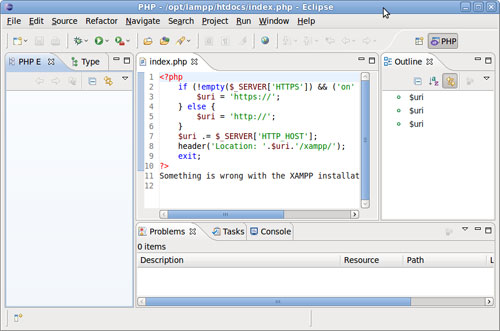
Picasa 3 for Linux安装: 访问这个地址,下载后直接安装。
Google Earth安装: 在这里下载最新版本的Google Earth,下载下来是个BIN文件,在图形界面上右击 GoogleEarthLinux.bin,在“权限”选项卡中勾选“允许以程序执行文件”,如下图。
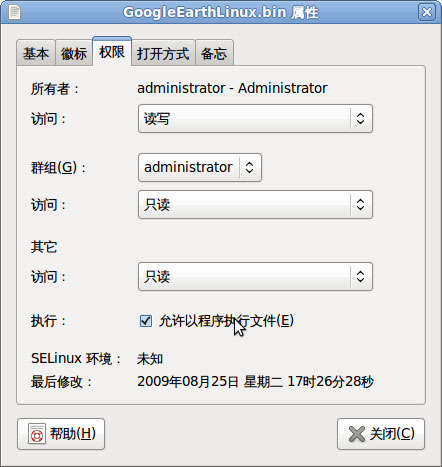
之后在终端上执行 ./GoogleEarthLinux.bin 即可安装。
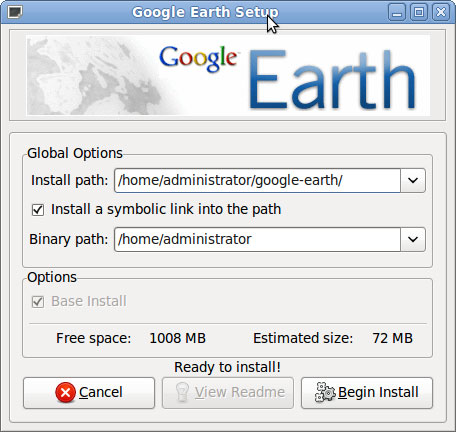
安装LAMP环境
Ubuntu的桌面版也可以安装LAMP(Linux + Apache + MySQL + PHP)环境,这里我介绍一个最简单的方法,就是使用XAMPP,这个项目我曾经在《常见的WAMP集成环境》中介绍过,XAMPP不但支持Windows,还支持Linux,在其网站下载之后,运行下面两条命令:
tar xvfz xampp-linux-1.7.2.tar.gz -C /opt
/opt/lampp/lampp start
就可以启动LAMP环境,XAMPP是功能全面的集成环境,软件包中包含Apache、MySQL、SQLite、PHP、Perl、FileZilla FTP Server、Tomcat等等,很适合开发环境使用。
安装程序添加程序菜单和桌面
有些程序是直接解压缩安装的,因此不会添加“应用程序”的菜单项,我们可以手动将其添加菜单项,具体方法是,打开“系统”—“首选项”—“主菜单”,新增即可。
添加桌面快捷方式是,在桌面上点右键,创建启动器。这个“启动器”就是Windows里面的“快捷方式”。
将“应用程序”的菜单项创建到桌面快捷方式的方法是,在“应用程序”的菜单项上单击鼠标右键,选择“将此启动器添加到桌面”或“将此启动器添加到面板”,就可以了。